- مؤلف Jason Gerald [email protected].
- Public 2024-01-15 08:08.
- آخر تعديل 2025-01-23 12:05.
تعلمك مقالة ويكي هاو هذه كيفية إزالة قصص Snapchat من ملفك الشخصي حتى لا يتمكن المستخدمون الآخرون من رؤيتها. ينطبق هذا الدليل على إعداد تطبيقات اللغة الإنجليزية.
خطوة
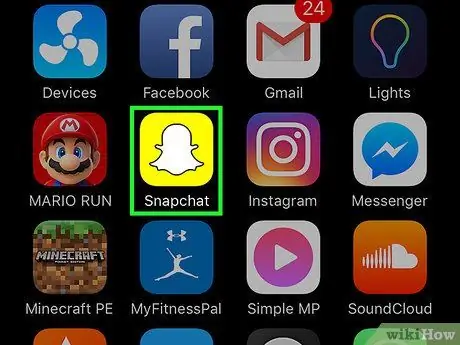
الخطوة 1. افتح تطبيق Snapchat
اضغط على أيقونة Snapchat التي تبدو كشبح على خلفية صفراء.
إذا لم تقم بتسجيل الدخول إلى Snapchat ، فانقر فوق الزر تسجيل الدخول وأدخل اسم المستخدم الخاص بك (أو عنوان البريد الإلكتروني).
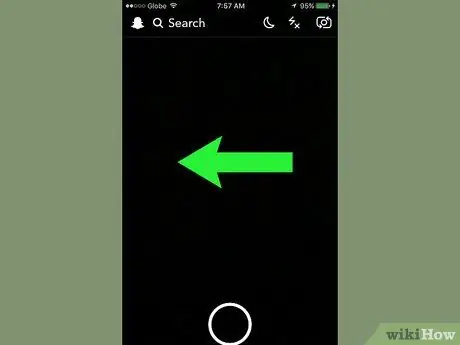
الخطوة 2. اسحب لليسار على شاشة الكاميرا
سيؤدي هذا إلى فتح صفحة القصص الخاصة بك.
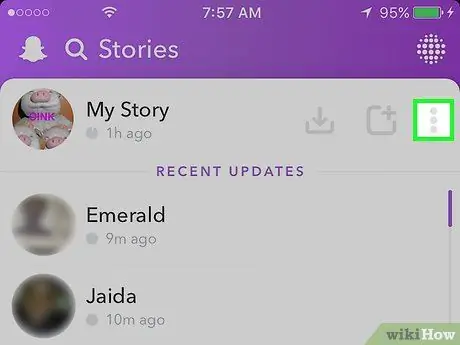
الخطوة 3. المس الزر
يوجد هذا الزر في الزاوية العلوية اليمنى من الشاشة بجوار قصتي.

الخطوة 4. المس القصة التي تريد حذفها
بمجرد التطرق ، ستفتح القصة.
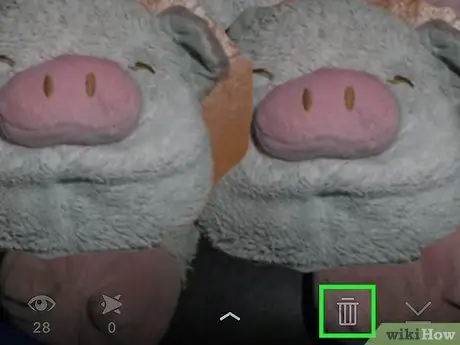
الخطوة 5. المس الزر على شكل سلة المهملات
يوجد هذا الزر أسفل الشاشة.
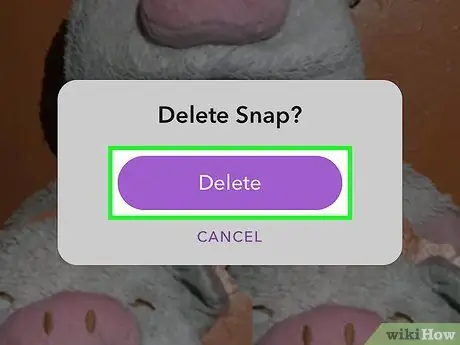
الخطوة 6. المس زر حذف
ستتم إزالة القصة التي حددتها من ملف التعريف الخاص بك.
إذا كانت هناك أكثر من صورة في قصتك ، فانقر فوق زر سلة المهملات لكل صورة تريد حذفها
نصائح
- يمكنك التحكم في من يمكنه رؤية محتوى القصة من خلال إعدادات Snapchat. حدد "عرض قصتي" ثم "مخصص" في قسم "من يستطيع".
- في بعض الأحيان ، يكون إرسال Snapchat إلى مجموعة من الأصدقاء أفضل من تضمينه في قصتك.
- بينما لا يمكنك حذف قصة مستخدم آخر ، يمكن منعه من عرض قصة هذا المستخدم.






